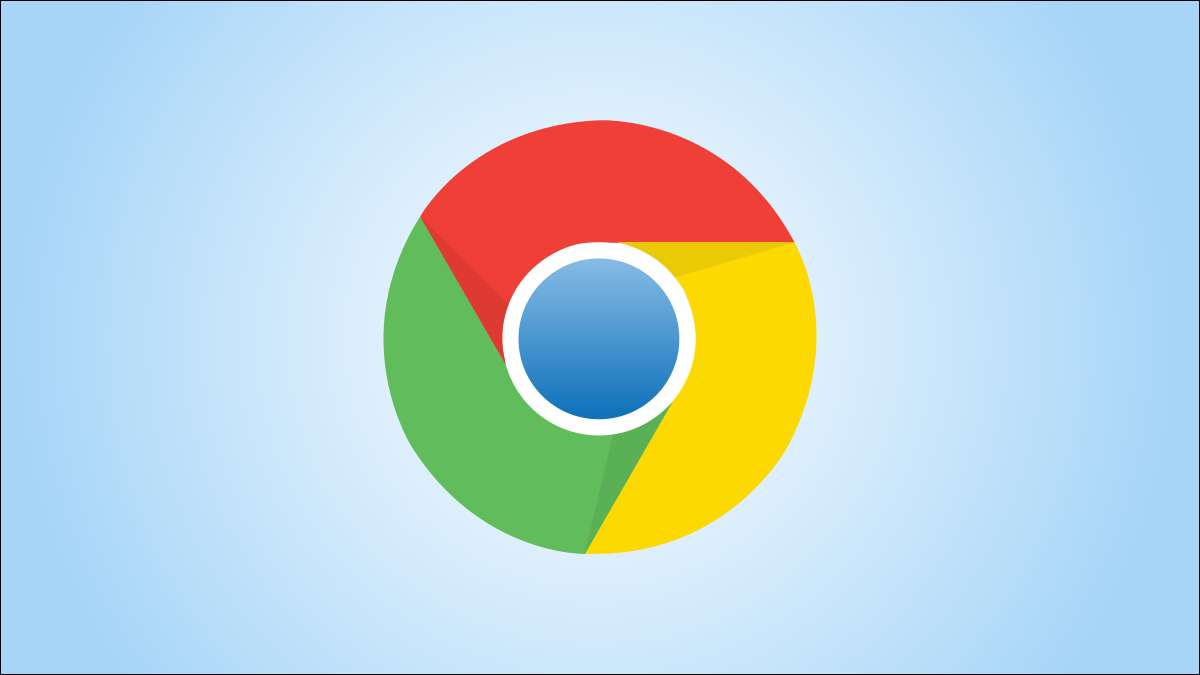
Rengeteg eszköz van, amit használhatsz Nyomon követheti az online termékek árát , de mi van, ha a böngészője önmagában is megteheti? A Google Chrome Android-i funkciójának köszönhetően pontosan ezt megteheti.
Bevezetett Google Chrome 90 Az Android esetében az árkövetési funkció célja, hogy a legtöbb munkát végezze. Ahelyett, hogy manuálisan mondja Chrome követni a termék árát, akkor egyszerűen hagyja a lapot nyitott és a Chrome ellenőrzi azt.
Figyelem: Ebből az írásban ez a funkció a Jellemző zászló . A zászlók talán nem működnek megfelelően, és negatívan befolyásolhatják a böngésző teljesítményét. Engedélyezze a zászlókat saját felelősségére.
ÖSSZEFÜGGŐ: Hogyan lehet nyomon követni az értékesítést és az árcsökkenést az Amazon-on
Először nyissa meg a Google Chrome App az Android-eszközön. A zászlók szinte minden platformon krómra állnak rendelkezésre, de ez kizárólag az Androidra vonatkozik.
Ezután írja be
Chrome: // Flags
A címsorban, majd nyomja meg az Enter billentyűt.

Írja be a "Tabrács elrendezését" a tetején található keresősávban. Az árkövetési funkció a Google kísérleteinek részét képezi az UI nyitott lapokkal.
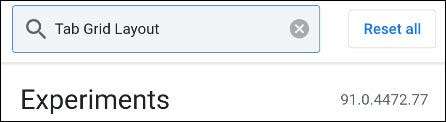
Válassza ki a legördülő menüt a "Tab rács elrendezése" cím alatt.
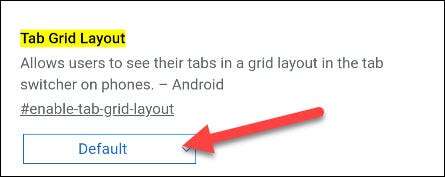
A választani kívánt, hogy "engedélyezett ár-értesítések".
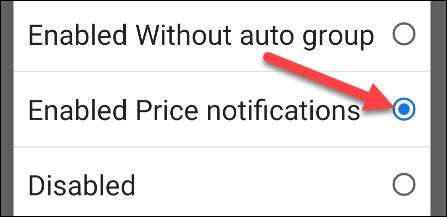
Miután engedélyezte a zászlót, újra kell indítania a böngészőt a változás alkalmazásához. Válassza ki a Kék "Relaunch" gombot, ha készen áll.

Valójában két rész van erre a funkcióra. A nyitott lapokon megjelenített árcsökkenés látható és riasztások fogadása. Érintse meg a króm felső sávban lévő lapokat a króm felső sávban.
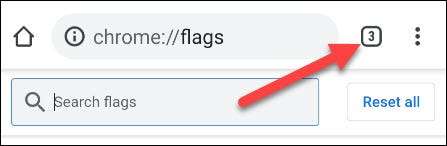
Látni fog egy olyan mezőt, amely alatt nyílt lapok, amelyek azt mondják: "Get Rireads for árcsökkenés?" Érintse meg a "" értesítés "lehetőséget."

Ha az árcsökkenést szeretné látni a fülön, érintse meg a Három Dot menü ikonját az Új lap oldalon, és válassza a "Track Price" lehetőséget.
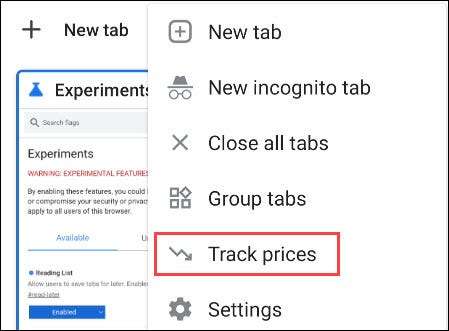
Győződjön meg róla, hogy a "Track Ár a lapokon" átkapcsol. Ez is, ha kikapcsolhatja mindkét funkciót.
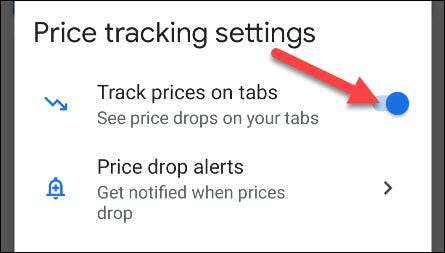
Ez minden ott van! Most mindössze annyit kell tennie, hogy várjon az árváltozásokra, és a Chrome figyelmezteti Önt róla. Szeretjük, hogy új módszereket találjunk a pénz megtakarítására.
ÖSSZEFÜGGŐ: A Google Chrome zászlók engedélyezése a Beta funkciók teszteléséhez







